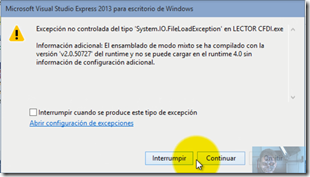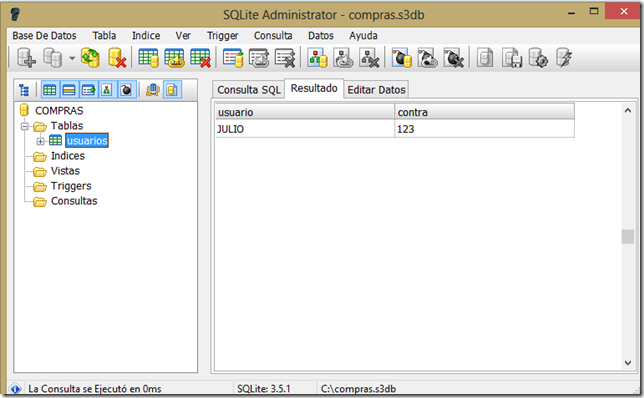Que tal camaradas.
Hace unos días, vimos como conectar C Sharp con SQLite.
Como corrección en el video anterior, pusimos una librería de SQlite con una versión anterior.
Para corregir esto, solo tenemos que descargar las librerías de SQLite, para la versión de .NET 4.5.
De la misma manera, lo podemos descargar de la pagina oficial, aun así, les dejare en la descripción, las dos paginas, una de Mediafire y otra de la pagina oficial.
Una vez descargada la librería, tenemos que poner los DLL, en la carpeta del proyecto donde se esta generando el ejecutable.
Ahora veremos la clase conexión.
Primeramente, tenemos que tener en la cabecera el System.data.SQLite.
Después solo ocuparemos 2 líneas, una será para acceder al archivo que es la variable SQLCON y la otra para hacer las consultas en el archivo que seria el SQLCMD.
Con este ultimo haremos una función, con el cual le mandaremos a travez de una cadena la consulta que deseamos realizar en la base de datos.
En, SQLCON, ponemos la cadena de conexión, alli pondremos el lugar donde esta el archivo de la base de datos, que es donde se genera el ejecutable.
1: using System;
2: using System.Collections.Generic;
3: using System.Linq;
4: using System.Text;
5: using System.Threading.Tasks;
6: using System.Data.SQLite;
7:
8: namespace LECTOR_CFDI.Clases
9: {
10:
11:
12:
13: //Classe para hacer la conexion y ejecutar querys
14: class classConexion
15: {
16: //VARIABLES QUE USAREMOS
17: SQLiteConnection SQLcon = new SQLiteConnection("Data Source=|DataDirectory|facturas.s3db;");
18: SQLiteCommand SQLcmd;
19:
20: public void ejecutar(string strConsulta){
21: SQLcon.Open();
22: SQLcmd= new SQLiteCommand (strConsulta,SQLcon);
23: SQLcmd.ExecuteNonQuery();
24: }
25: }
26:
27: }
Luego en la clase complemento, hacemos la función guardar, que tendrá la consulta para insertar los datos en la base de datos.
1: using System;
2: using System.Collections.Generic;
3: using System.Linq;
4: using System.Text;
5: using System.Threading.Tasks;
6: using LECTOR_CFDI.Clases;
7:
8: namespace LECTOR_CFDI.Clases
9: {
10: class classComplemento
11: {
12: public string strUUID;
13: public string strSelloSat;
14: public string strNoCertificadoSat;
15: public string strSelloCFD;
16: public string strFechaTimbrado;
17: public string strVersion;
18:
19: public void insertar()
20: {
21: string strQuery;
22:
23: strQuery = "";
24: strQuery = "insert into Complemento values('";
25: strQuery = strQuery+strUUID + "','";
26: strQuery = strQuery+strFechaTimbrado + "','";
27: strQuery = strQuery+strSelloCFD + "','";
28: strQuery = strQuery+strNoCertificadoSat + "','";
29: strQuery = strQuery+strSelloSat + "','";
30: strQuery = strQuery+strVersion + "')";
31:
32: classConexion con= new classConexion();
33:
34: con.ejecutar(strQuery);
35:
36: }
37: }
38: }
Para terminar instanciamos la clase complemento para meterle los datos que necesitamos.
1: using System;
2: using System.Collections.Generic;
3: using System.ComponentModel;
4: using System.Data;
5: using System.Drawing;
6: using System.Linq;
7: using System.Text;
8: using System.Threading.Tasks;
9: using System.Windows.Forms;
10: using System.Xml.Serialization;
11: using System.Xml;
12: using System.Data.SQLite;
13: using LECTOR_CFDI.Clases;
14:
15: namespace LECTOR_CFDI
16: {
17: public partial class Form1 : Form
18: {
19: string strUUID;
20: string strSelloSat;
21: string strNoCertificadoSat;
22: string strSelloCFD;
23: string strFechaTimbrado;
24: string strVersion;
25:
26: public Form1()
27: {
28: InitializeComponent();
29: }
30:
31: private void button1_Click(object sender, EventArgs e)
32: {
33: XmlSerializer serielizer = new XmlSerializer(typeof(Comprobante));
34: XmlTextReader reader = new XmlTextReader(@"C:xml.xml");
35: Comprobante factura = (Comprobante)serielizer.Deserialize(reader);
36:
37: classConexion bd = new classConexion();
38:
39:
40: //MessageBox.Show (factura.fecha.ToString());
41: classComplemento complemento = new classComplemento();
42: complemento.strUUID = (factura.Complemento.Any[0].Attributes[3].Value);
43: complemento.strVersion = (factura.Complemento.Any[0].Attributes[2].Value);
44: complemento.strFechaTimbrado = (factura.Complemento.Any[0].Attributes[4].Value);
45: complemento.strSelloSat = (factura.Complemento.Any[0].Attributes[7].Value);
46: complemento.strSelloCFD = (factura.Complemento.Any[0].Attributes[5].Value);
47: complemento.strNoCertificadoSat = (factura.Complemento.Any[0].Attributes[6].Value);
48:
49: complemento.insertar();
50:
51: }
52:
53: }
54: }
Eso es todo por hoy.
Continuamos en el siguiente video donde haremos el mismo ejercicio con los conceptos de la factura y los datos restantes de la factura.
Saludos.